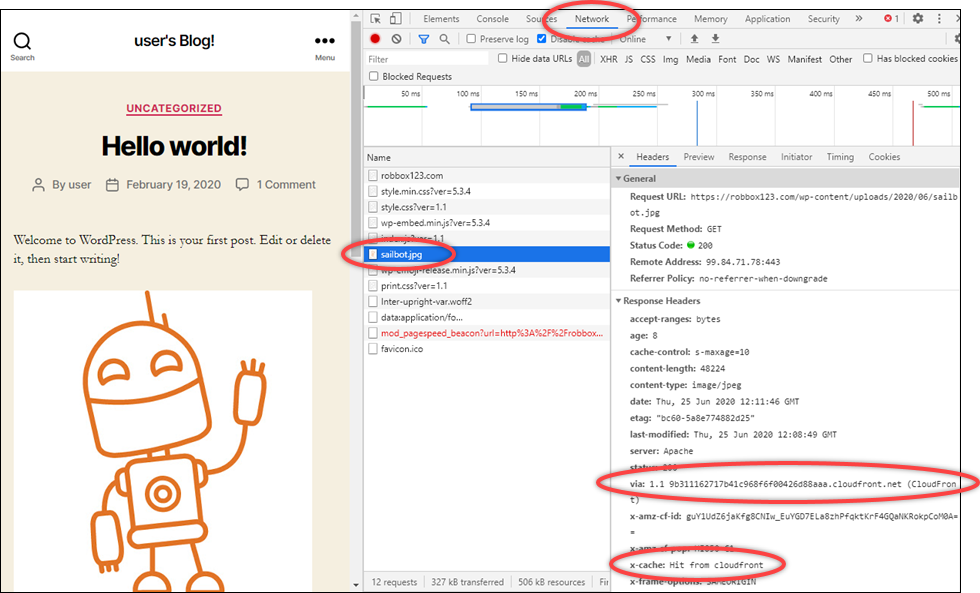Die vorliegende Übersetzung wurde maschinell erstellt. Im Falle eines Konflikts oder eines Widerspruchs zwischen dieser übersetzten Fassung und der englischen Fassung (einschließlich infolge von Verzögerungen bei der Übersetzung) ist die englische Fassung maßgeblich.
Überprüfen Sie das Inhalts-Caching Ihrer Lightsail-Distribution
In diesem Leitfaden erfahren Sie, wie Sie testen können, ob Ihre Amazon Lightsail-Distribution Inhalte von Ihrem Ursprung zwischenspeichert und bereitstellt. Sie sollten diesen Test durchführen, nachdem Sie Ihren registrierten Domainnamen zu Ihrer Verteilung hinzugefügt haben. Weitere Informationen zu Verteilungen finden Sie unter Netzwerkverteilungen für die Bereitstellung von Inhalten.
Testen Ihrer Verteilung
Vervollständigen Sie das folgende Verfahren, um einen Verteilung zu löschen. Wir verwenden in diesem Verfahren den Chrome-Webbrowser; andere Browser verwenden möglicherweise ähnliche Schritte.
-
Öffnen Sie den Chrome-Webbrowser.
-
Öffnen Sie das Chrome-Menü in der upper-right-hand Ecke des Browserfensters und wählen Sie Weitere Tools > Entwicklertools.
Sie können auch die Tastenkombination Option + ⌘+ J (unter macOS) oder Umschalttaste + STRG + J (unter Windows/Linux) verwenden.
-
Wählen Sie im Bereich Entwicklertools die Registerkarte Netzwerk aus.
-
Navigieren Sie zu der Domain Ihrer Verteilung (z. B.
https://www.example.com).Die Registerkarte Netzwerk der Chrome-Entwicklertools sollte mit einer Liste von Objekten von Ihrer Website gefüllt werden.
-
Wählen Sie ein statisches Objekt, z. B. eine Image-Datei (.jpg, .png, .gif).
-
Im Ereignisfenster Header, das angezeigt wird, sollten Sie sehen, dass die Header
viaundx-cachebeide CloudFront erwähnen. Dadurch wird bestätigt, dass Ihre Verteilung Inhalte aus Ihrer Herkunft zwischenspeichert und bereitstellt.